小编教你如何运用u盘重装系统
- 分类:U盘教程 回答于: 2021年07月18日 08:39:00
u盘组成极其简单,由机芯和外壳组成,体积小,质量轻,价格低,是现在主要的拷贝存储资料工具。使用u盘重装系统也没有大家想的那么困难,那么如何用u盘重装系统呢?小编这就教大家如何运用u盘重装系统的方法。
1、先关闭电脑的杀毒软件,下载安装小白一键重装系统工具并打开,插入一个8g以上的空白u盘,选择开始制作。
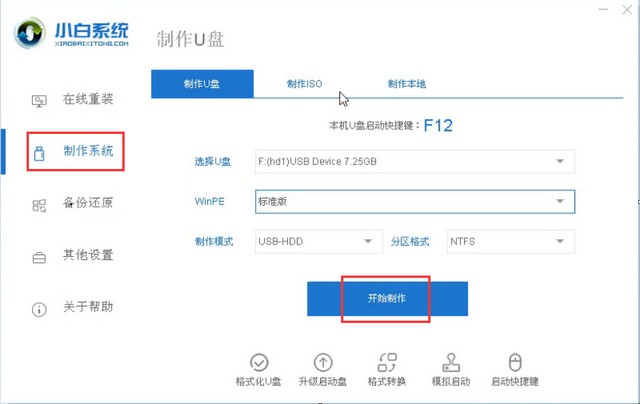
2、进入系统选择界面选择需要安装的系统,点击“开始制作”。

3、制作完成后,浏览需要安装的电脑主板的启动快捷键,拔掉u盘即可。
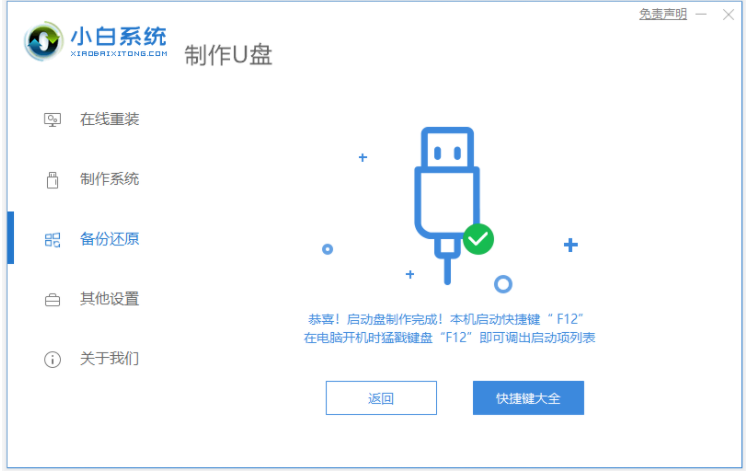
4、u盘插入需要重装的电脑,并重启电脑快速断续的按启动热键进入快速启动界面,选择带USB开头的u盘启动项回车键进入。

5、选择“启动win10x64PE(2G以上内存)”回车键进入。

6、pe内,打开小白装机工具选择需要安装的系统执行安装,目标分区选择“C盘”。
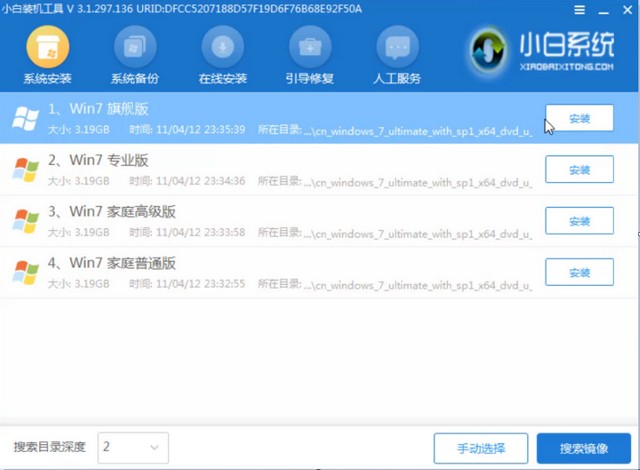
7、等待系统安装完成后,拔掉u盘重启电脑即可。
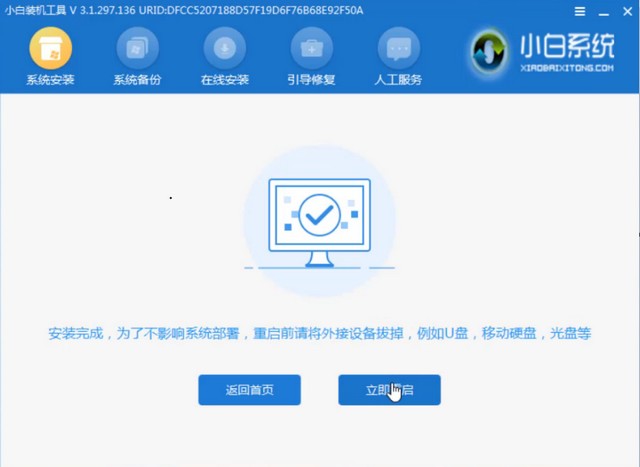
8、等待重启电脑,期间可能重启多次,进入到系统界面即表示安装完成。

以上就是小编教大家的如何用u盘重装系统的详细方法,此次u盘重装系统小编是以重装win7系统为例,如需重装其余系统,方法均和上述步骤相同,只不过在选择系统时要选择自身想重装的系统噢。
 有用
34
有用
34


 小白系统
小白系统


 1000
1000 1000
1000 1000
1000 1000
1000 1000
1000 1000
1000 1000
1000 1000
1000 1000
1000 1000
1000猜您喜欢
- 如何使用U盘重装笔记本电脑系统?详细步..2024/10/12
- 教你用u盘怎么重装系统2021/09/25
- 小白也能轻松上手:华硕笔记本U盘重装系..2024/10/08
- u盘启动盘装系统win8图文教程..2017/07/22
- U盘系统安装步骤windows72022/11/07
- u盘是什么?详解u盘的定义、功能和用途..2024/09/12
相关推荐
- 微星主板进不去u盘怎么解决..2021/03/20
- u启动重装系统步骤win102022/10/10
- U盘ghost手动装系统步骤详解..2024/08/23
- u盘启动盘工具有哪些2023/01/20
- 小白u盘启动工具怎么使用2022/12/13
- 小白如何用U盘重装系统?详细教程快速上..2024/10/12




















 关注微信公众号
关注微信公众号





